word怎么设置目录
Word文档中,目录是不可或缺的导航工具,它能帮助读者快速找到所需的内容,如何在Word中设置目录呢?以下是几种常见的方法,帮助你轻松创建和管理目录。
使用自动目录功能
-
标记段落标题:你需要为文档中的各个章节或段落设置标题样式,选择你想要作为目录条目的段落标题,然后在“开始”选项卡中选择合适的“标题”样式,如“标题1”、“标题2”等。
-
插入目录:将光标放置在你想插入目录的位置,在Word菜单中选择“引用”选项卡,并点击“目录”按钮,选择你喜欢的目录样式,并点击“自动目录1”或“自动目录2”等选项,Word将根据你的设置自动生成目录。
-
更新目录:如果文档内容有所变动,如添加或删除了标题,你需要更新目录,右键点击目录,选择“更新域”,然后在弹出的对话框中选择“更新整个目录”或“只更新页码”。
自定义目录样式
如果你对Word自带的目录样式不满意,可以自定义目录样式来满足你的需求,在自动生成的目录上右键点击,选择“修改目录”,在弹出的对话框中,你可以修改目录的字体、颜色、缩进等样式。
手动创建目录
对于需要更加灵活控制目录格式和内容的情况,你可以选择手动创建目录。
-
输入目录标题:在文档中选择你想要添加目录的位置,手动输入“目录”作为标题。
-
和页码:根据文档的结构,手动输入各个章节的标题和对应的页码,你可以使用Tab键或制表符来对齐标题和页码。
-
格式化目录:手动创建的目录也需要进行格式化,如设置字体、颜色和对齐方式等。
详细步骤与注意事项
为了更清晰地展示如何在Word中设置目录,以下是一个详细的步骤表格:
| 步骤 | 操作描述 | 注意事项 |
|---|---|---|
| 1 | 打开Word文档,选中需要作为目录条目的文本 | 确保文本已经正确分段,并且没有多余的空格或换行符 |
| 2 | 在“开始”选项卡中,为选中的文本应用“标题1”、“标题2”等样式 | 根据文档结构选择合适的标题级别,确保各级标题样式一致 |
| 3 | 将光标放置在希望插入目录的位置 | 通常放在文档开头,但也可以根据实际情况调整 |
| 4 | 在“引用”选项卡中,点击“目录”按钮,选择“插入目录”或“自动目录” | 根据需要选择是否显示页码、制表符前导符等选项 |
| 5 | 如果需要自定义目录样式,右键点击目录,选择“修改目录”进行设置 | 可以调整字体、字号、缩进等,使目录更符合个人或文档要求 |
| 6 | 发生变化时,右键点击目录,选择“更新域”来更新目录 | 根据需要选择“更新整个目录”或“只更新页码”,以保持目录的准确性 |
通过以上步骤,你可以在Word中轻松设置目录,提高文档的可读性和整体结构,无论是使用自动目录功能、自定义目录样式还是手动创建目录,都能满足不同的需求,记得在每次文档内容更新后都检查并更新目录,以保证目录的准确性。
FAQs
如何更改目录中的标题样式?
答:要更改目录中的标题样式,首先需要确保文档中的标题已经使用了Word的内置标题样式(如标题1、标题2等),右键点击目录,选择“修改目录”,在弹出的对话框中选择“修改”按钮,即可对目录中的标题样式进行更改,你可以调整字体、字号、颜色等,使目录更符合个人或文档的要求。
如何删除目录中的某个条目?
答:要删除目录中的某个条目,可以直接在目录中选中该条目,然后按下键盘上的“Delete”键,请注意,这种方法只会删除目录中的条目,而不会删除文档中对应的标题文本,如果需要同时删除文档中的标题文本,需要手动找到并删除该文本,如果删除了目录中的条目,记得更新目录以确保其准确性
版权声明:本文由 数字独教育 发布,如需转载请注明出处。






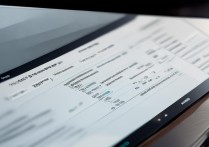
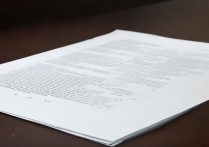





 冀ICP备2021017634号-12
冀ICP备2021017634号-12
 冀公网安备13062802000114号
冀公网安备13062802000114号